磊科无线路由器设置图文详解_磊科无线路由器设置教程
发布时间:2017-03-31 11:14
磊科无线路由器是现在很多用户的选贼,磊科无线路由器设置,这里以NW711型号设置为例,其他磊科系列设置大同小异都差不多,下面是小编整理的磊科无线路由器设置教程,供您参考。
磊科无线路由器设置教程
首先物理连接好线路,本机的网线连接路由器的LAN(任意4个都可以),外部的宽带线连接到路由器的WAN口!千万不要连接错了!
确保线路正确的情况下,打开电脑桌面上的浏览器(这里以IE浏览器为例)!
在地址栏输入路由器的地址,默认都是192.168.1.1
然后在弹出的登录窗口输入路由器的管理账号密码!磊科系列的账号密码都是
guest 其他型号如果有不一样的,可以在路由器的背面可以看到!!!



进到路由器里首先是快捷设置,这里就很简单了!输入宽带账号密码!设置好无线网络名称和无线密码保存就可以了!!

如果没有快捷设置窗口的话,可以到路由器左侧的导航栏点击相应的菜单进行设置!最后保存生效就可以!

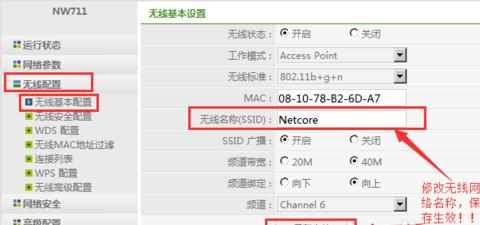

最后来验证一下是否设置成功!查看运行状态里的借口信息!
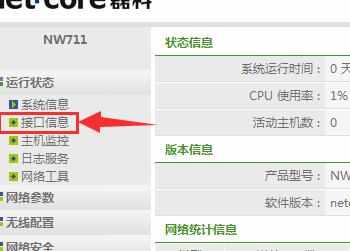
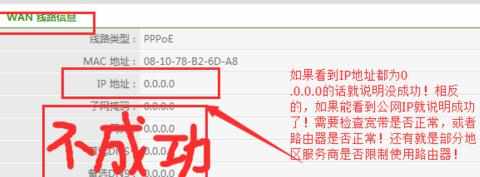
如果WAN信息里的IP地址不是0.0.0.0就代表成功了!如果都为0的话就是没成功!那就需要检查宽带是否正常!路由器是否正常!还有就是有些地区服务商限制了使用路由器,这种情况一般通过MAC地址克隆就能解决了!
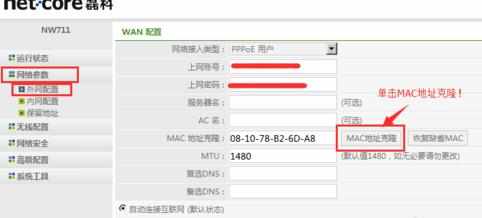
一定要确保网线连接正确!
如果是需要MAC地址克隆的话,请一定要在那台能拨号成功的电脑上通过网线连接进行克隆设置!!!

磊科无线路由器设置图文详解_磊科无线路由器设置教程的评论条评论